当前位置:首页 > 帮助中心 > 荣耀电脑u盘重装win10系统如何?荣耀电脑u盘重装win10系统教程
荣耀电脑u盘重装win10系统如何?荣耀电脑u盘重装win10系统教程
荣耀电脑u盘重装win10系统如何?在使用荣耀电脑的过程中,有时我们可能会遇到系统出现问题或者需要重新安装系统的情况。这时候,我们可以通过使用U盘来重装win10系统来解决这些问题。我们需要准备以下几个东西:一台荣耀电脑、一个U盘(容量不小于8GB)、一个可用的电脑、一个win10系统的安装镜像文件。下面将介绍一下荣耀电脑u盘重装win10系统教程的具体步骤。

荣耀电脑u盘重装win10系统如何?
一、制作大白菜u盘
1、将U盘接入电脑后,下载大白菜U盘启动盘制作工具压缩包备用。

2、随后,如图所示,默认设置u盘启动盘选项后,点击制作usb启动盘。

3、成功制作大白菜U盘启动盘后,即可下载保存需要使用的系统镜像。

二、大白菜u盘启动电脑
1、u盘启动盘和镜像准备好之后,就可以查询电脑的u盘启动快捷键设置电脑了。

2、然后,就可以将u盘接入电脑,通过快捷键设置u盘启动,进入大白菜u盘主菜单。

3、随后,在大白菜主菜单中,选择【1】启动Win10X64PE,回车即可进入大白菜PE桌面。
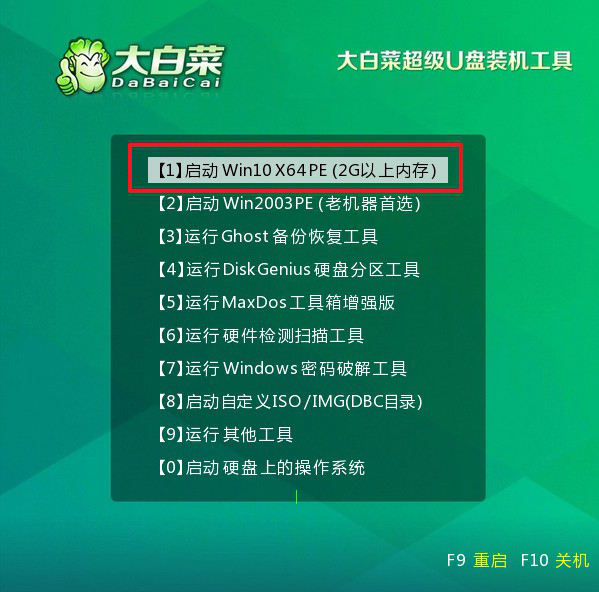
三、大白菜u盘一键装win
1、重装系统操作不难,在一键装机界面中,找到系统镜像,勾选C盘,即可点击“执行”。
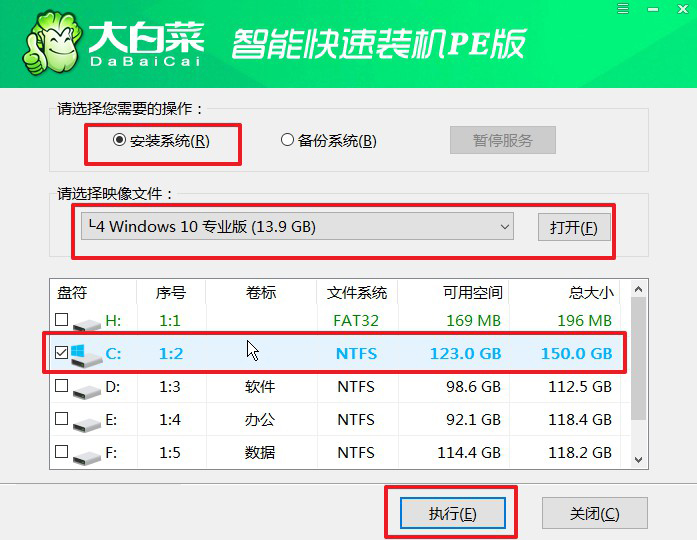
2、接着,大白菜装机就会弹出还原设置页面,这里面不用进行操作,默认勾选,点击是。
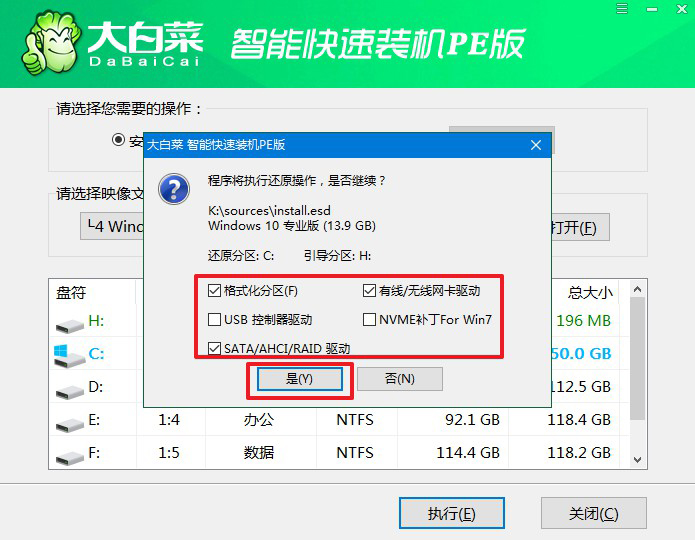
3、随后,大白菜装机软件,就会进行系统部署,记得勾选“完成后重启”选项。
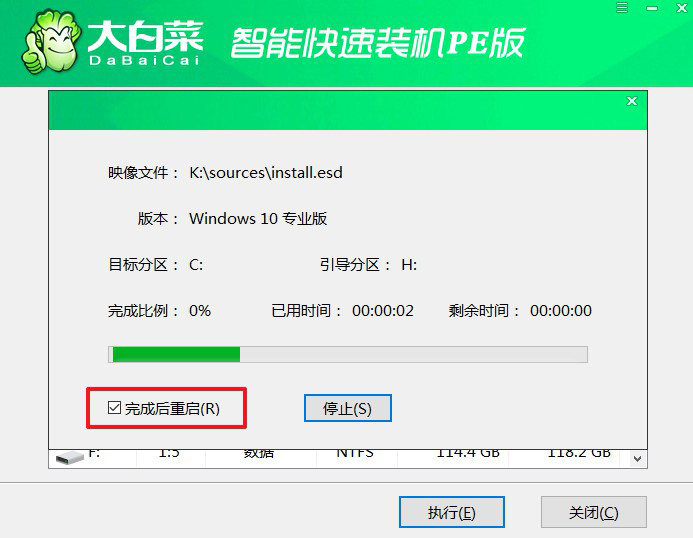
4、最后,电脑还会进行多次重启,而你不需要进行什么操作,等待桌面展示Win系统画面则重装成功。
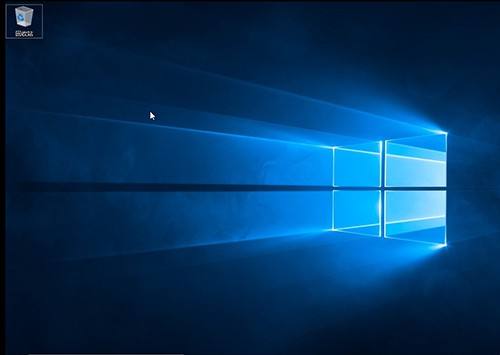
最后,根据全文内容,我们可以得出结论:荣耀电脑u盘重装win10系统教程并不复杂,只需要按照上述步骤进行操作即可。但在操作过程中,需要注意备份重要数据、选择合适的教程和工具,并按照提示进行操作,以免出现意外情况。希望本文对大家有所帮助。

